10 маловідомих функцій адресному рядку Chrome
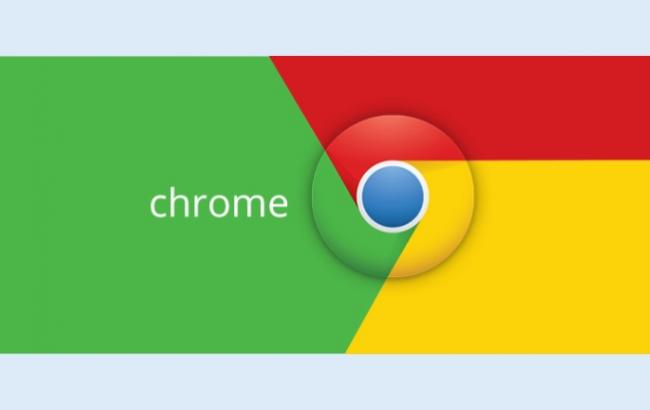 Фото: Заставка браузера Chrome
Фото: Заставка браузера Chrome
Виявляється, за допомогою браузера Chrome можна робити багато корисних речей
Ми часто сприймаємо адресний рядок браузера виключно як місце, куди вводимо URL сторінки, на яку хочемо перейти. Але Chrome є ще ряд можливостей.
Отже, Chrome можна використовувати як конвертер величин і калькулятор.

Якщо необхідно терміново виконати якусь нескладну математичну операцію, наприклад перевести градуси Цельсія в градуси Фаренгейта, хвилини в години метри або в милі, не варто шукати калькулятор на своєму комп'ютері або онлайн конвертер в Інтернеті. Це зможе зробити за вас Chrome, потрібно лише ввести потрібну операцію в адресний рядок. Наприклад, 50 c = f вважатиме за потрібну температуру, а 50 feet = inches - дистанцію.
Chrome допоможе перетворити браузер в блокнот.
Ви сидите в Інтернеті, і тут вам дзвонять і просять записати якусь важливу інформацію. Найчастіше листка паперу і ручки поруч не виявляється, а "Блокнот" доводиться шукати кілька хвилин серед великої кількості програм. Chrome виручить і в таких ситуаціях, адже можна просто ввести адресу наступного виду: data:text/html, .

Як тільки ви натиснете Enter, вікно браузера перетвориться у звичайний чистий аркуш блокнота, де можна буде швидко написати строкову замітку. Щоб наступного разу подібна ситуація не застала зненацька, радимо відразу ж додати цю сторінку в закладки. До речі, якщо вам хочеться трохи персоналізувати свій блокнот, можете додати до адресою трохи CSS, написавши, наприклад, так: data:text/html, .
Chrome знайде потрібну інформацію на конкретних сайтах

Ветерани Google напевно знайомі зі старим пошуковим оператором site:. Використовувати його зараз стало набагато простіше. Для цього переходимо на потрібний веб-сайт і, поставивши курсор в кінець рядка адреси, натискаємо Tab. Після цього додаємо, що саме хочемо знайти. Пошук буде здійснюватися виключно в межах потрібної сторінки.
Chrome також допоможе шукати важливе всередині Gmail або Google Drive.
Перехід в окремий веб-додаток, щоб щось знайти, займає кілька кліків і точно не буде швидше пошуку через рядок браузера. Для цього потрібно один раз виконати наступну інструкцію:
1. Натискаємо правою кнопкою миші на рядок і вибираємо пункт Edit Search Engines.

2.Додаємо нову пошукову машину під назвою Google Drive.
3.Присвоюємо їй ключове слово, наприклад Gdrive.
4.Замість URL вводимо наступну адресу: http://drive.google.com/?hl=en&tab=bo#search/%s. Якщо ж ви робите це для Gmail, адреса буде таким: https://mail.google.com/mail/ca/u/0/#apps/%s.

Наступного разу, коли вам знадобиться знайти що-небудь в одному з сервісів, просто введіть в адресний рядок gmail.com або drive.google.com натисніть Tab.
Ще з допомогою Chrome можна відкрити вікно відправки пошти.

Заходити в Gmail або інший ящик і натискати на кнопку "Скласти новий лист", виявляється, набагато повільніше, ніж ввести mailto: в рядок браузера. Якщо потрібно терміново надіслати електронне повідомлення, скористайтеся цією порадою.
Chrome допоможе дізнатися більше про безпеку сайту.

Якщо сайт, який ви відвідуєте, здається підозрілим, то контролюйте все, що він буде робити у вашому браузері, натиснувши на іконку сторінки, розташовану ліворуч від адреси веб-сайту. Там ви зможете дізнатися інформацію про використовувані cookies, а також заблокувати JavaScript, спливаючі вікна і багато іншого.
Chrome прибере форматування тексту.
Якщо вам часто доводиться копіювати текст із сторонніх джерел, значить, проблема форматування точно не обійшла вас стороною. Швидко повернути звичний колір, розмір і шрифт тексту, який копіюється допоможе саме адресна рядок. Вставляємо туди потрібний нам текст, а після копіюємо його вже звідти. Всі настройки форматування будуть прибрані.
За допомогою Chrome ви зможете випробувати файловий менеджер.

Це не буде затребуваною функцією Google Chrome, але тим не менш використовувати свій браузер як файловий менеджер також можна. Просто вводимо C:/ Windows або file://localhost на Mac і Linux. На останніх двох платформах можна також використовувати зручне скорочення file:///.
Сһгоме знайде що-небудь, використовуючи drag-n-drop.

Якщо ви ненавидите використовувати звичні комбінації клавіш Ctrl + C і Ctrl + V, так само, як і правий клік миші, то в Google Chrome є рішення для вас. Будь-яке слово з веб-сторінки можна легко знайти в Інтернеті. Потрібно просто перетягнути його в адресний рядок і натиснути Enter.
Chrome допоможе визначити конкретне місце для нової вкладки.

Якщо ж ви одержимі певним місцем розташування вкладок браузера, просто перетягніть посилання або URL в потрібне місце на панелі вкладок.
До речі, в App Store з'явився додаток-перекладач зі львівського діалекту.

